Come creare un server FTP gratis
Vogliamo accedere ai file aziendali o personali in sicurezza da remoto? Vediamo come configurare un server FTP gratuitamente
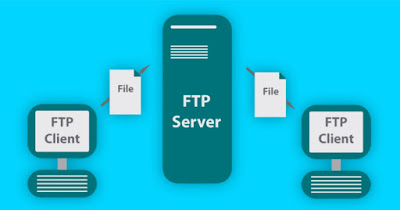
Chi lavora in azienda sa quanto è importante accedere ai file aziendali in ogni momento della giornata, così da poter verificarne il contenuto ed effettuare le modifiche necessarie anche senza accedere fisicamente al PC aziendale. Per l'accesso remoto dei file viene utilizzato il protocollo FTP, nato agli albori delle reti interconnesse ma ancora oggi molto utilizzato per la sua semplicità di configurazione e la sicurezza elevata che è in grado di offrire (visto che può essere utilizzato con connessioni cifrate).
Se abbiamo una piccola azienda oppure vogliamo semplicemente avere il nostro personale server FTP a casa spendendo poco o nulla, vediamo come creare un server FTP gratis, utilizzando computer o dischi fissi già in nostro possesso come "base" per il server.
LEGGI ANCHE -> Come creare un server di stampa da ufficio
Creare un server FTP via modem
Il metodo più semplice e alla portata di tutti per creare un server FTP aziendale, anche senza stare in un'azienda, prevede l'utilizzo di un modem recente e di buon livello (come il FritzBox) e di un disco esterno con connessione USB.
Per avviare il server FTP colleghiamo il disco fisso USB alla presa USB del modem, accediamo alle impostazioni del modem da uno qualsiasi dei PC connessi ad esso e portiamoci nelle impostazioni avanzate di rete, così da poter avviare la condivisione del disco su rete locale e l'accesso tramite FTP (le impostazioni cambiano in base al modem in uso).

Dopo aver attivato queste voci seguiamo le istruzioni su schermo per creare un utente dedicato per l'accesso FTP (così da separare la password del modem da quella per accedere alle risorse FTP) e recuperiamo le porte utilizzate dal modem per l'accesso FTP. Nel caso del AVM Fritz! Router 7590 basterà accedere al percorso Internet -> Abilitazioni -> Servizi Fritz!Box per conoscere il numero di porta utilizzato per le connessioni FTP (Porta TCP per FTP/FTPS).
Creare un server FTP su PC Windows
Altro metodo molto efficace per creare un server FTP aziendale prevede di collegare un PC Windows (anche vecchio) direttamente via cavo Ethernet al modem e configurare il server FTP presente su tutte le versioni di Windows 10 e Windows 11.
Collegato il computer al modem apriamo il menu Start, digitiamo prompt dei comandi e, nella finestra che si aprirà, utilizziamo il seguente comando:
ipconfig/all
Da questo comando possiamo recuperare l'indirizzo IP del computer e il nome host, fondamentali per la successiva configurazione del server FTP. Dopo aver preso nota delle informazioni di rete chiudiamo la finestra, apriamo nuovamente il menu Start e digitiamo questa volta Funzionalità, così da poter selezionare la voce Attiva o disattiva funzionalità di Windows.
Nella finestra che vedremo comparire al centro dello schermo attiviamo la voce Internet Information Services e, espandendola, accertiamoci che sia presente il segno di spunta anche su Server FTP, Servizi Web e Strumenti di gestione Web.

Dopo aver selezionato le voci premiamo in basso su OK, attendiamo il download delle componenti mancanti e riavviamo Windows per rendere effettive le modifiche.
Per configurare il server FTP dopo il riavvio apriamo il menu Start, cerchiamo Gestione Internet Information Services (IIS), facciamo doppio clic sul nome del computer, premiamo con il tasto destro sulla voce Siti e selezioniamo Aggiungi sito FTP.
Ci ritroveremo davanti la procedura per creare un sito FTP. Scegliamo il nome del server FTP, la cartella da utilizzare per l'accesso ai contenuti (possiamo condividere tutta la cartella personale o solo una cartella specifica), inserire l'indirizzo IP del computer e la porta da utilizzare (di solito 21) e spuntare la voce Avvia sito FTP automaticamente. Per la massima sicurezza assicuriamoci di attivare la connessione SSL, utilizzando se necessario un certificato SSL autogenerato.
Dopo la configurazione iniziale si aprirà la schermata dove configurare l'accesso degli utenti (Autenticazione e Autorizzazione). Per i nostri scopi scegliamo l'accesso Di base, disattiviamo l'accesso anonimo (inutile e pericoloso) e, alla voce Consenti accesso a, selezioniamo Ruoli o gruppi di utenti specificati, così da poter autorizzare solo gli utenti del gruppo Admin (o un gruppo di utenti creato per l'occasione). Al termine premiamo su OK per rendere effettive le modifiche.
Prima di provare l'accesso al server FTP apriamo il percorso Pannello di controllo > Sistema e sicurezza > Windows Firewall, premiamo su Modifica impostazioni e assicuriamoci di attivare la spunta su Privato presente accanto alla voce Server FTP, così da acconsentire l'accesso da parte di utenti esterni.
Creare un server FTP con FileZilla Server
Se vogliamo creare un server su Linux o utilizzare un programma diverso per il server FTP su Windows vi consigliamo di scaricare il programma FileZilla server, disponibile al download dal sito ufficiale.
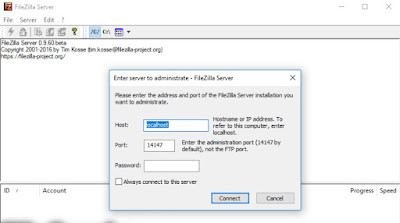
Dopo l'installazione non dovremo far altro che seguire la procedura guidata per impostare l'IP del server, la password d'amministrazione, le cartelle da utilizzare per l'accesso remoto e le credenziali d'accesso per gli utenti autorizzati, così da ricreare velocemente un server FTP su qualsiasi tipo di computer.
FileZilla Server supporta il cambio di porta FTP, la modalità FTP passiva, un sistema di limitazione per utenti o per tempo massimo di connessione, un sistema di limitazione della banda FTP, un sistema di ban e di filtri degli indirizzi IP che possono connettersi e il supporto alle connessioni TLS e al blocco delle connessioni FTP non crittografate. Per maggiori informazioni sulla configurazione di questo programma possiamo leggere la guida ufficiale.
Inoltro porta del server FTP
Qualsiasi sia il metodo utilizzato dobbiamo accertarci che il server FTP sia raggiungibile da remoto. Sul Fritz!Box l'inoltro della porta è automatico e non è necessario fare nient'altro; su altri modem invece dovremo aprire la porta utilizzata per l'FTP, seguendo le istruzioni viste nella nostra guida su come aprire le porte del modem.
Al termine della configurazione basterà inserire l'indirizzo IP pubblico della nostra connessione e il numero di porta TCP (di solito 21, ma su alcuni modem o servizi può essere diversa) nel client FTP utilizzato per accedere alle risorse di rete condivise, anche quando siamo fuori dall'ufficio. Per facilitare l'accesso da remoto possiamo anche impostare un indirizzo fisso.
Altre soluzioni alternative a FTP
Se non vogliamo utilizzare FTP per condividere una cartella o un intero disco di rete possiamo utilizzare un protocollo alternativo o un dispositivo di rete già pronto all'uso, così da saltare la maggior parte dei passaggi visti in precedenza. Le migliori alternative a FTP sono:
- NAS: con un NAS connesso al modem possiamo utilizzare FTP, SFTP (via SSH) ma anche altri protocolli per la condivisione di rete come WebDAV.
- Syncthing: con questo programma possiamo accedere alle cartelle presenti sul PC in maniera semplice, utilizzando delle credenziali d'accesso dedicate. Questo programma sincronizza le cartelle tra due o più PC, così che tutti i dispositivi abbiamo sempre gli stessi file sincronizzati.
- Resilio Sync: programma commerciale per la sincronizzazione delle cartelle da remoto, così da poter sempre accedere ai propri file senza doverli scaricare ogni volta. Permette anche di sincronizzare l'accesso limitato, utile per condividere file con i colleghi senza che possano modificarli o cancellarli.
- Google Drive: uno dei metodi più semplici per portarsi i documenti ovunque. Il servizio cloud offerto da Google permette di tenere sempre sincronizzata la cartella del computer e di garantirne l'accesso ovunque, anche ai collaboratori (tramite condivisione del link alle cartelle o alle risorse).
Molti di questi metodi sono anche più semplici ed efficaci di FTP, che resta comunque un protocollo molto utilizzato in ambito aziendale per la sua flessibilità, specie in caso d'accesso multiplo alla stessa cartella o risorsa.
Il buon vecchio FTP non muore mai ed è ancora un punto di riferimento per chi vuole allestire un server dati a livello aziendale. Senza dover spendere nulla per dei programmi costosi possiamo utilizzare il modem, il server FTP integrato in Windows o FileZilla Server per configurare il proprio server FTP, così da poter accedere alle risorse di rete da remoto.
Per approfondire il discorso FTP vi consigliamo di leggere anche le nostre guide ai migliori client FTP per accedere sui file in remoto e come collegarsi col Mac ai file condivisi su Windows, server FTP, Cloud e WebDav.

Posta un commento